iTunes hanya tersedia untuk komputer Windows dan macOS. Tidak ada aplikasi iTunes resmi untuk Chromebook . Namun, ada cara untuk menginstal dan menjalankan iTunes (untuk Windows) di sistem operasi Chrome.
Tutorial ini mencakup semua yang perlu Anda ketahui tentang mengesampingkan iTunes di Chromebook. Yang Anda butuhkan hanyalah Chromebook dan koneksi internet.
Memasang iTunes di Chromebook: Yang Harus Anda Ketahui
iTunes versi 64-bit (untuk Windows) tidak berfungsi di Chromebook. Demikian juga, tidak semua versi iTunes 32-bit berfungsi dengan baik di ChromeOS. Kami menginstal iTunes 32-bit terbaru (v12.10.11) pada perangkat pengujian kami, tetapi aplikasi tersebut tidak dapat digunakan—setiap kali crash. Penelitian kami mengungkapkan bahwa pengguna Chromebook lain memiliki pengalaman yang sama.
iTunes v12.9.3 (32-bit) lebih stabil, tetapi tidak lagi tersedia untuk diunduh di situs web Apple—kemungkinan besar karena ini adalah versi usang.
Namun, Anda dapat mengunduh versi iTunes tertentu dari situs pengunduhan perangkat lunak pihak ketiga untuk Windows . Simpan file yang dapat dieksekusi iTunes di folder Linux Chromebook Anda. Untuk tutorial ini, kami menyimpan file setup sebagai iTunesSetup.exe.
Catatan: Meskipun versi iTunes berfungsi, beberapa fitur dan fungsi mungkin tidak tersedia. Selain itu, versi aplikasi mungkin tidak berfungsi karena sudah pensiun dan usang.
Siapkan Lingkungan Pengembangan Linux Chromebook Anda
Lingkungan pengembangan ChromeOS Linux mendukung Chromebook yang menjalankan ChromeOS 69 atau yang lebih baru. Lompat ke bagian berikutnya jika Lingkungan pengembangan Linux sudah disiapkan di Chromebook Anda. Jika tidak, perbarui sistem operasi Chromebook Anda ( Pengaturan > Tentang ChromeOS ) dan ikuti langkah-langkah di bawah ini untuk mengaktifkan dukungan Linux di ChromeOS.
1. Pergi ke Pengaturan > Pengembang > Lingkungan pengembangan Linux (Beta) dan pilih Nyalakan .
2. Pilih Lanjut untuk melanjutkan.
3. Masukkan nama yang diinginkan di kotak dialog “Nama Pengguna” atau gunakan nama pengguna yang dibuat sistem. Selain itu, gunakan Direkomendasikan ukuran disk dan pilih Install untuk melanjutkan.
ChromeOS akan mengunduh file yang diperlukan untuk menyiapkan lingkungan Linux. Operasi memakan waktu beberapa menit, tergantung pada kecepatan koneksi Anda dan konfigurasi perangkat keras Chromebook.
Instal iTunes di Chromebook Anda
Wine adalah emulator virtual yang memungkinkan Anda menjalankan aplikasi Windows di lingkungan pengembangan Linux Chromebook Anda. Ikuti langkah-langkah di bawah ini untuk menyiapkan Wine dan menggunakan emulator untuk menginstal iTunes (untuk Windows) di Chromebook Anda.
Pastikan Chromebook Anda memiliki koneksi internet. Jika tidak, Anda mungkin menemukan beberapa pesan kesalahan saat mengatur iTunes.
- Buka Linuxnya Terminal aplikasi di Chromebook Anda.
- Rekatkan perintah di bawah ini di konsol, dan tekan Memasuki .
sudo apt-get install wine
Perintah ini menginstal Wine Linux di lingkungan Linux. Karena Anda menginstal iTunes versi 32-bit, jalankan perintah berikutnya untuk mengatur arsitektur 32-bit Wine. Itu memungkinkan Wine untuk menginstal aplikasi 32-bit tanpa masalah.
- Rekatkan perintah di bawah ini di konsol Terminal dan tekan Memasuki .
sudo dpkg –tambahkan-arsitektur i386
- Selanjutnya, tempel sudo apt update di konsol dan tekan Memasuki . Perintah memperbarui paket baru di wadah Linux.
- Setelah itu, jalankan sudo apt-get install wine32 perintah untuk menginstal paket Wine 32-bit.
- Anda mungkin mendapatkan prompt untuk mengizinkan instalasi menggunakan ruang disk tambahan. Tekan kamu di keyboard Anda dan tekan Memasuki untuk melanjutkan.
- Semuanya diatur di lingkungan Linux untuk menginstal iTunes di Chromebook Anda. Jalankan perintah di bawah ini untuk menginstal file setup iTunes yang Anda unduh sebelumnya.
WINEARCH=win32 WINEPREFIX=/home/nama pengguna/.wine32/ wine iTunesSetup.exe
CATATAN: Ganti "nama pengguna" dalam kode dengan nama pengguna lingkungan pengembangan Linux Anda. Teks sebelum “@penguin” di bagian atas jendela Terminal adalah nama pengguna Linux Anda. Juga, ganti "iTunesSetup.exe" jika Anda menyimpan file yang dapat dieksekusi iTunes dengan nama yang berbeda.
- Jendela instalasi iTunes akan muncul dalam satu menit atau kurang. Pilih Lanjut dan ikuti petunjuk instalasi untuk melanjutkan.
- Anda akan menemukan opsi untuk menambahkan pintasan iTunes ke desktop, menjadikan iTunes sebagai pemutar audio default Anda, dan memperbarui iTunes secara otomatis. Pilih Install untuk melanjutkan.
- Pada prompt “AutoRun”, pilih Tidak jika Anda tidak akan menggunakan compact disc (CD) dengan iTunes di Chromebook Anda.
- Ketika instalasi selesai, hapus centang Buka iTunes setelah penginstal keluar , Pilih Menyelesaikan , dan lanjutkan ke langkah berikutnya.
Satu hal terakhir yang perlu Anda lakukan: memodifikasi file desktop iTunes sehingga Chromebook Anda dapat menjalankan aplikasi. Membuka iTunes tanpa melakukan ini akan memicu kesalahan "Path Not Found".
- Buka file Linux folder, pilih ikon menu tiga titik di pojok kanan atas, dan pilih Tampilkan file tersembunyi .
- Navigasi ke .bagikan lokal > > aplikasi anggur > > Program dan buka iTunes map.
- Klik kanan iTunes.desktop file dan pilih Buka dengan Teks .
Anda akan melihat perintah Exec di baris ketiga.
- Ganti perintah pada baris dengan yang di bawah ini:
Exec=env WINEPREFIX="/home/username/.wine32″ wine "/home/username/.wine32/drive_c/Program Files/iTunes/iTunes.exe"
Ganti "nama pengguna" pada perintah dengan nama pengguna Linux Anda. Demikian juga, ganti "iTunesSetup.exe" jika file yang dapat dieksekusi iTunes memiliki nama yang berbeda di Chromebook Anda.
- Tekan Ctrl + S untuk menyimpan file teks. Atau, pilih ikon menu hamburger di pojok kiri atas, dan Menyimpan .
- Tutup editor teks dan luncurkan iTunes. tekan Mencari kunci dan pilih iTunes di bagian atas laci aplikasi.
Periksa folder "Aplikasi Linux" jika Anda tidak menemukan aplikasi iTunes di laci aplikasi pusat.
- Pilih Akun pada bilah menu dan pilih Masuk untuk menautkan aplikasi ke akun ID Apple Anda.
Apple Music Juga Berfungsi
Jika iTunes tidak berfungsi, gunakan app Apple Music untuk Android untuk mengakses perpustakaan musik iTunes Anda. Aplikasi Apple Music tersedia di Google Play Store untuk Chromebook. Aplikasi ini stabil dan memiliki antarmuka yang mirip dengan aplikasi Apple Music untuk iPhone dan iPad.

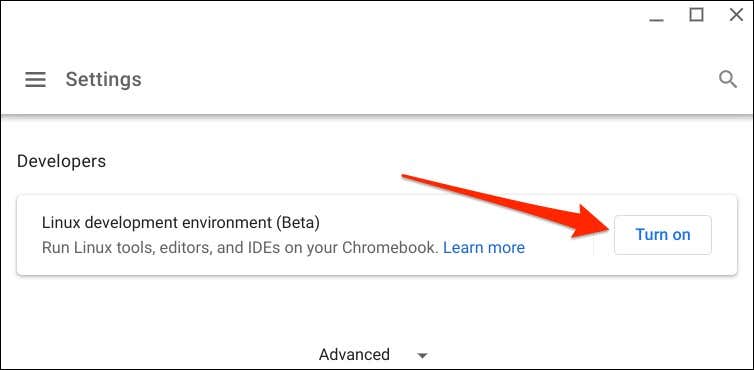
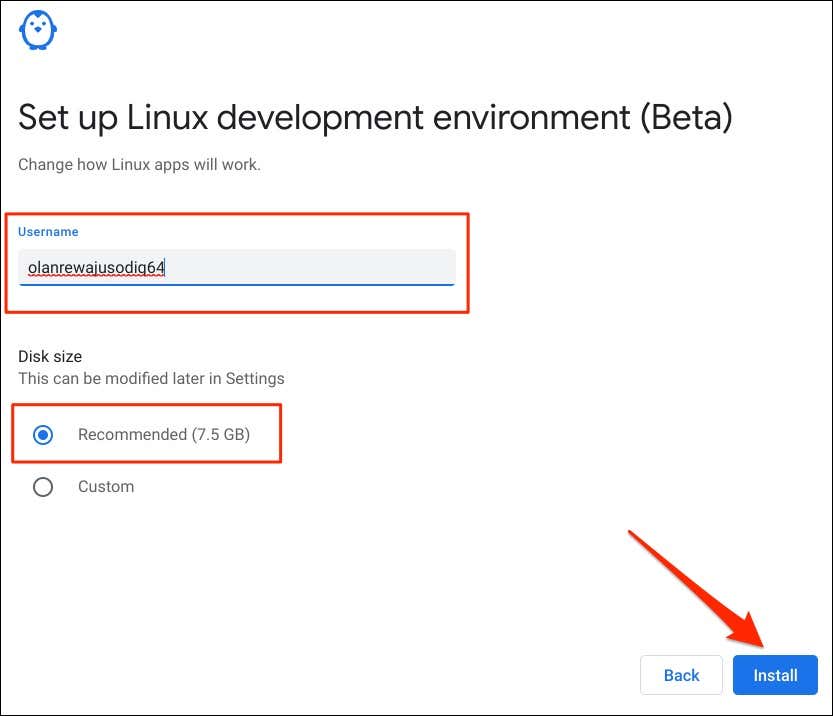
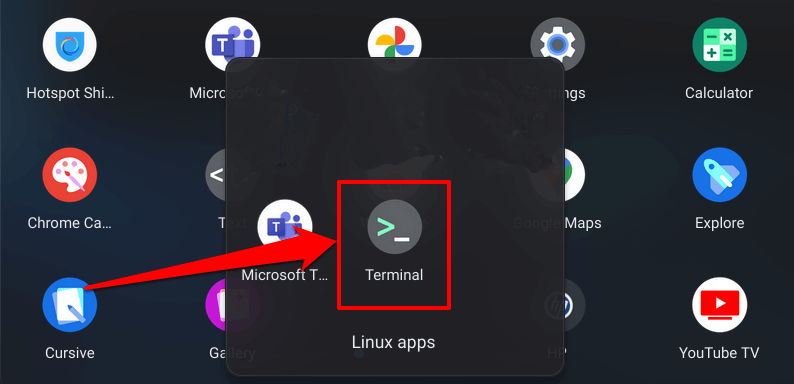
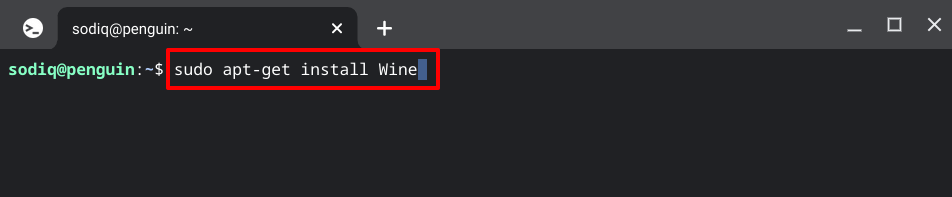
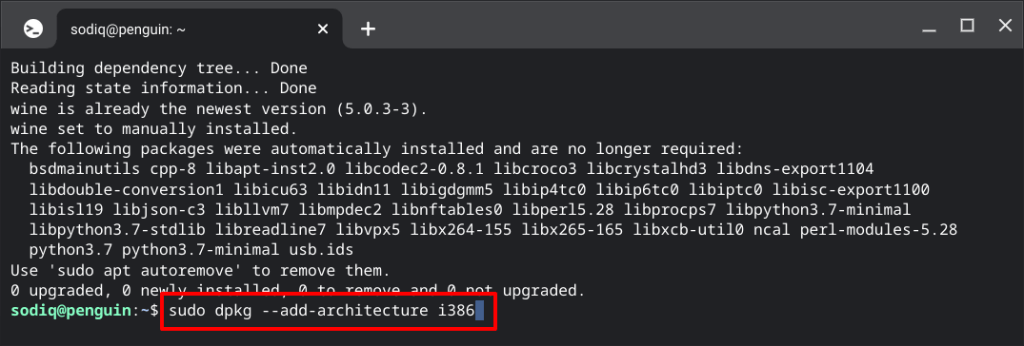
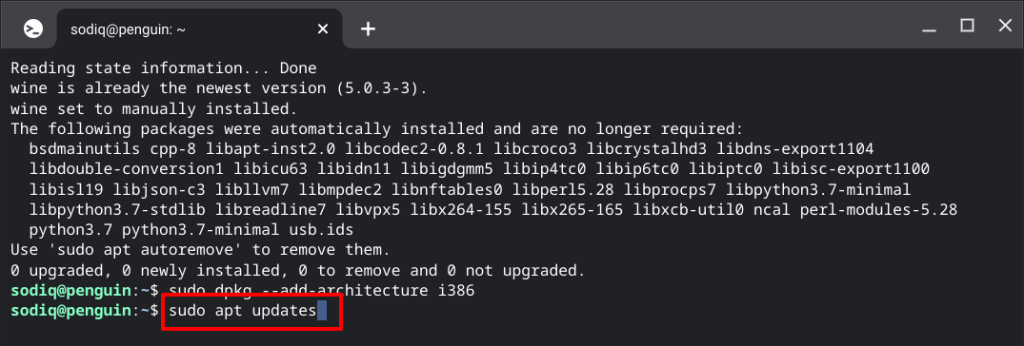
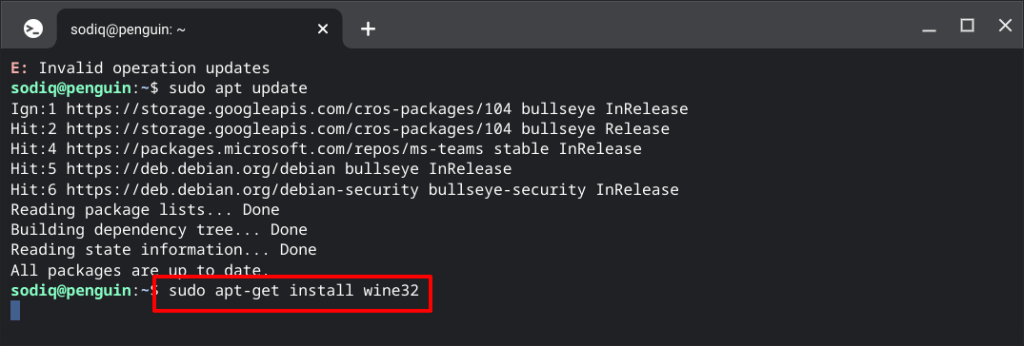
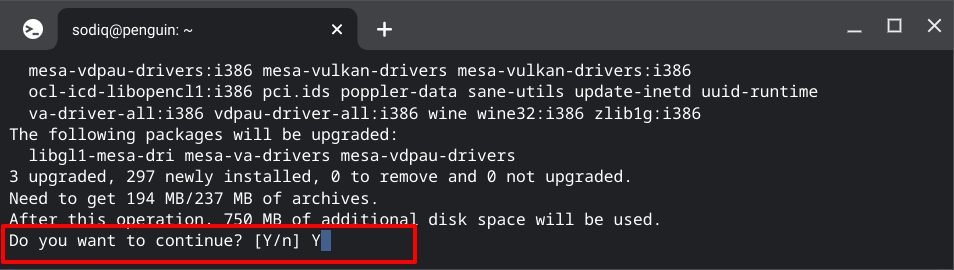
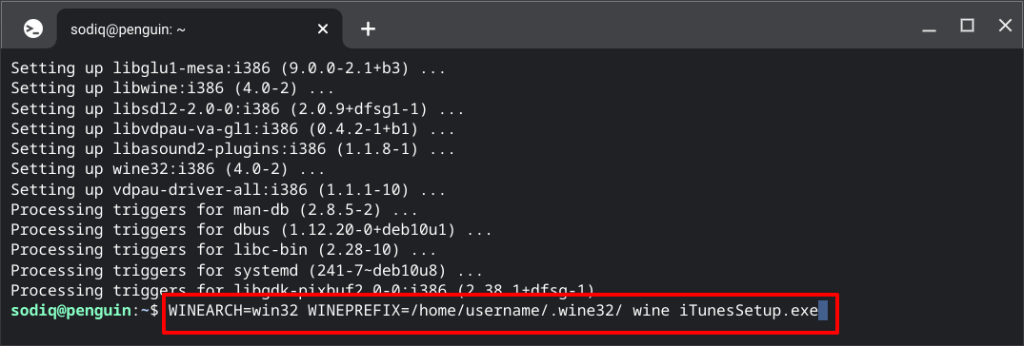
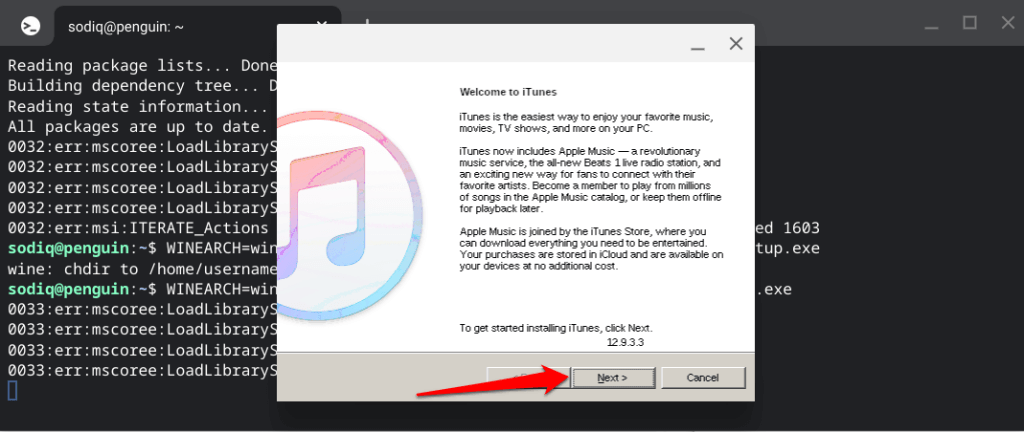
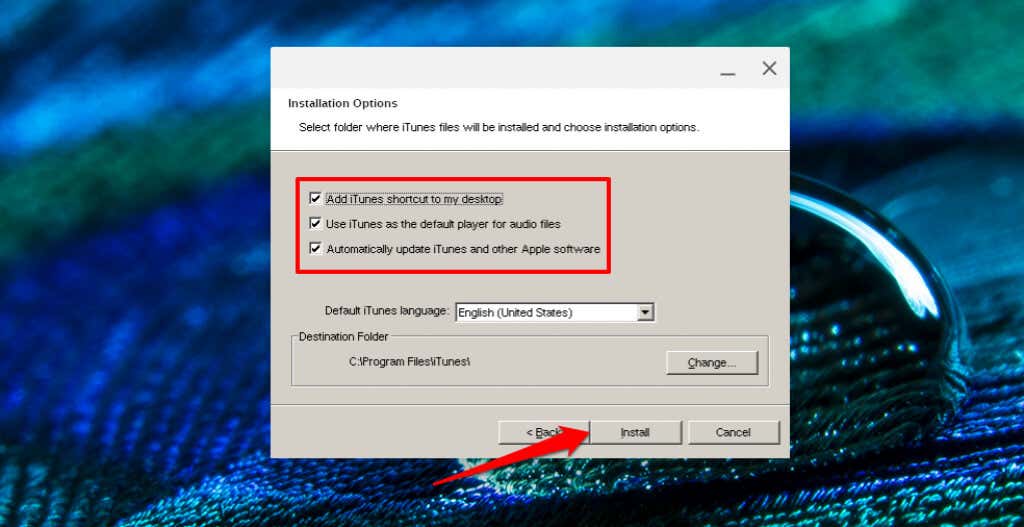
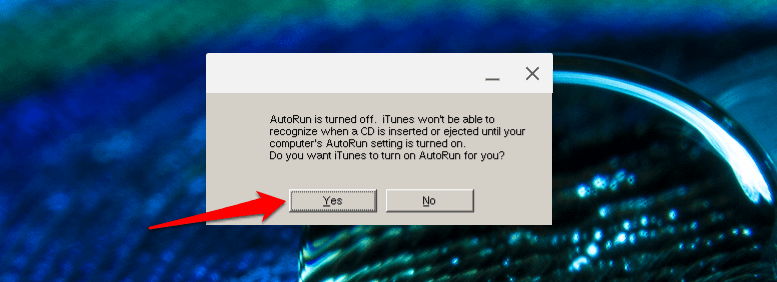
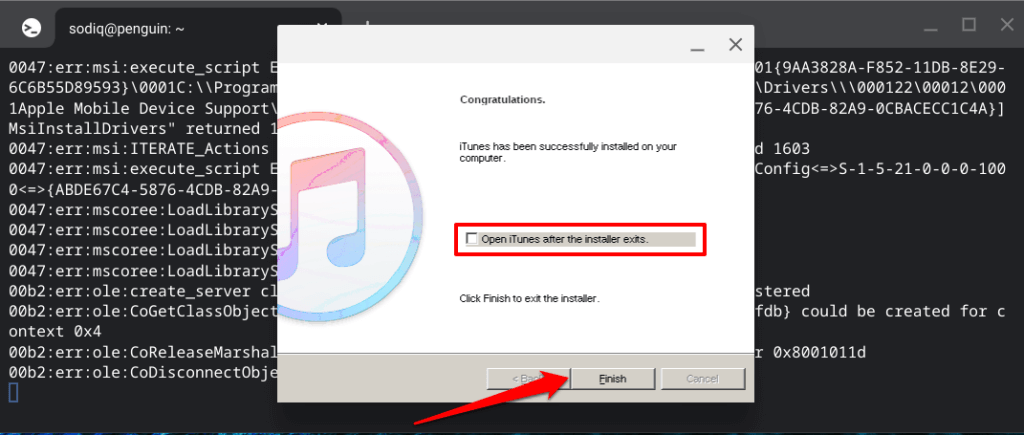
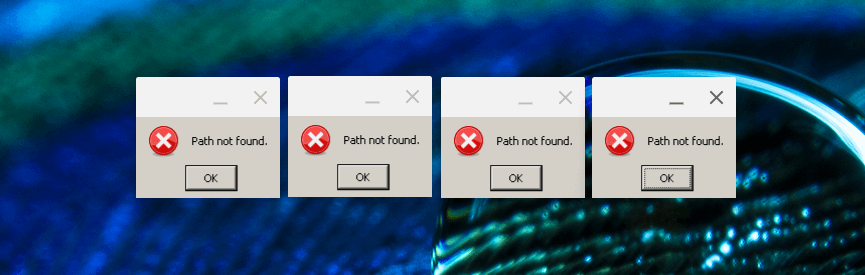
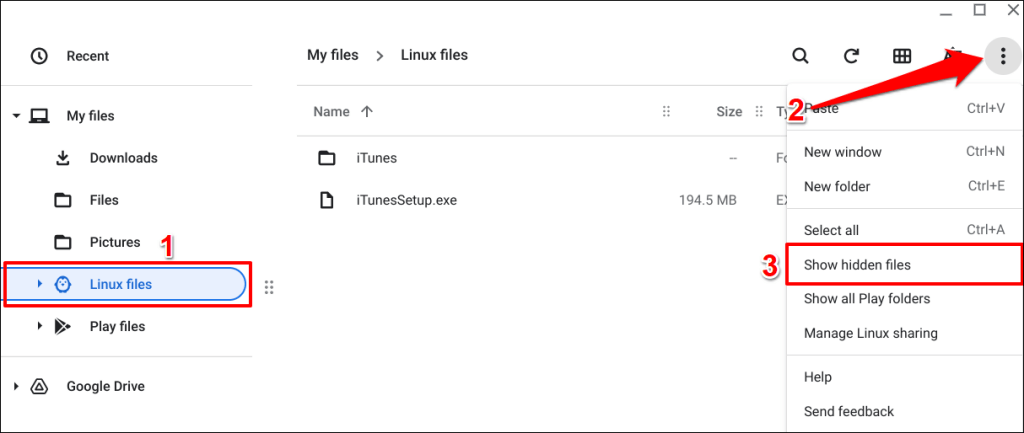
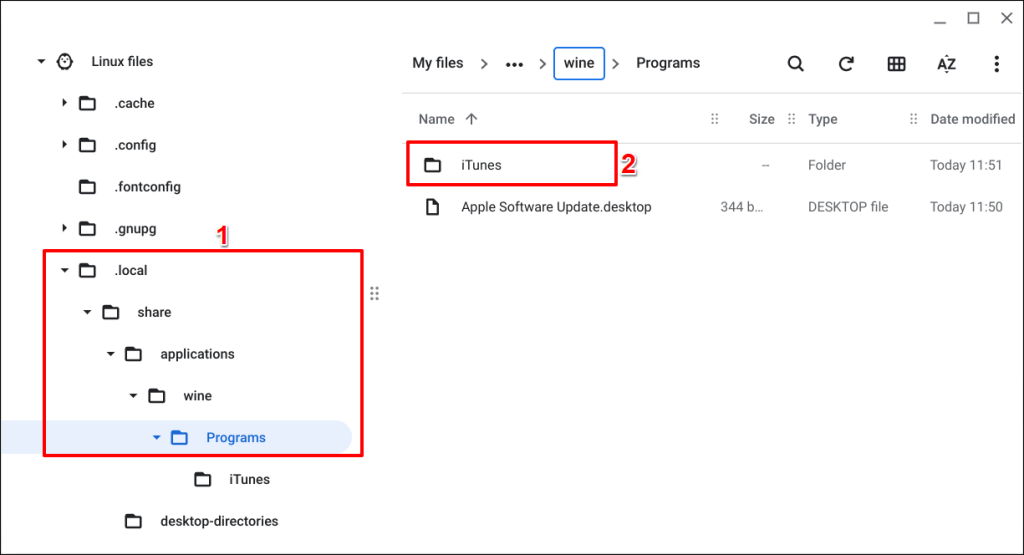
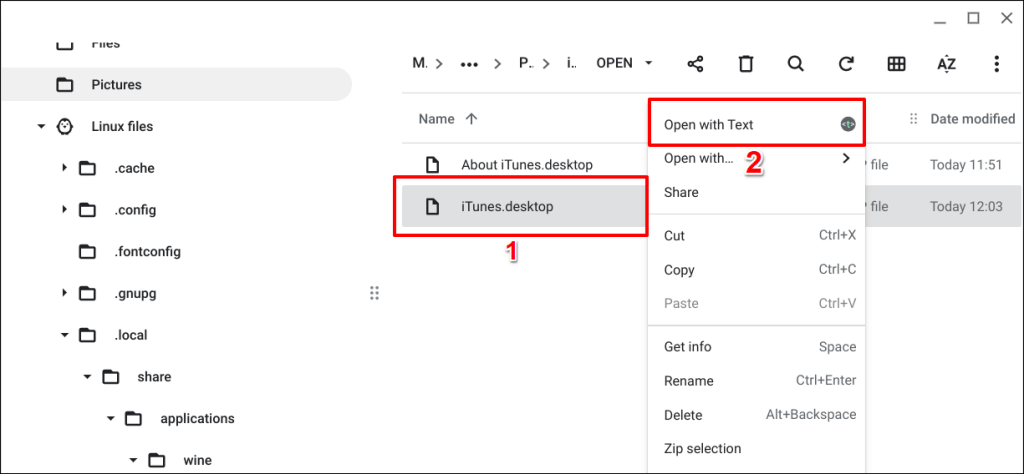
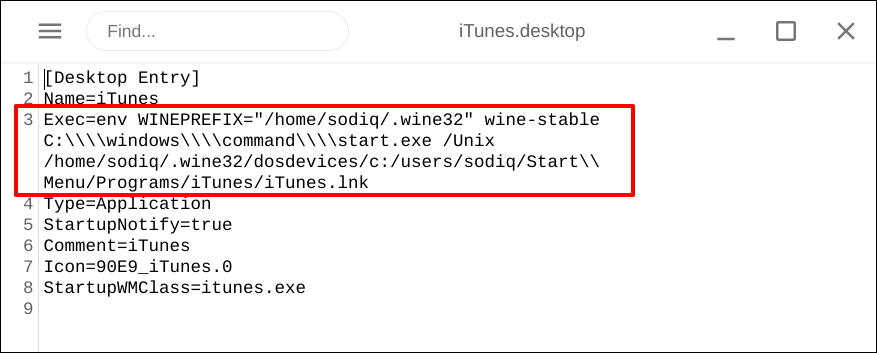
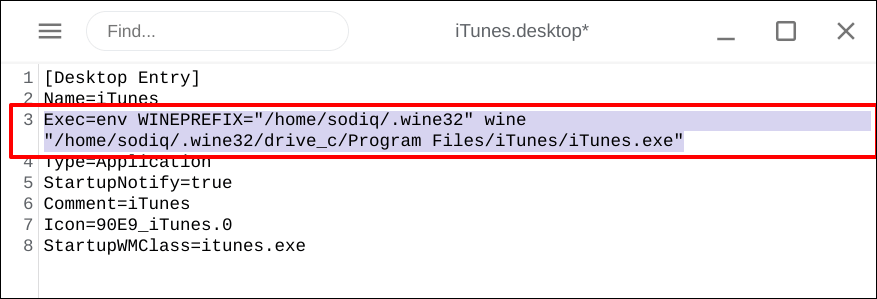
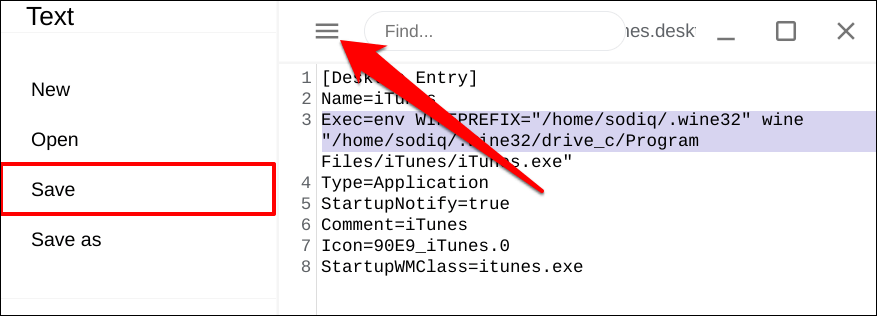
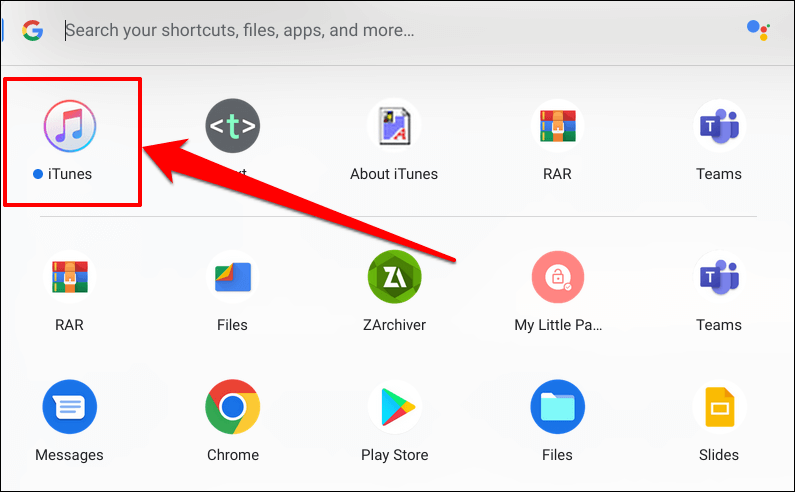
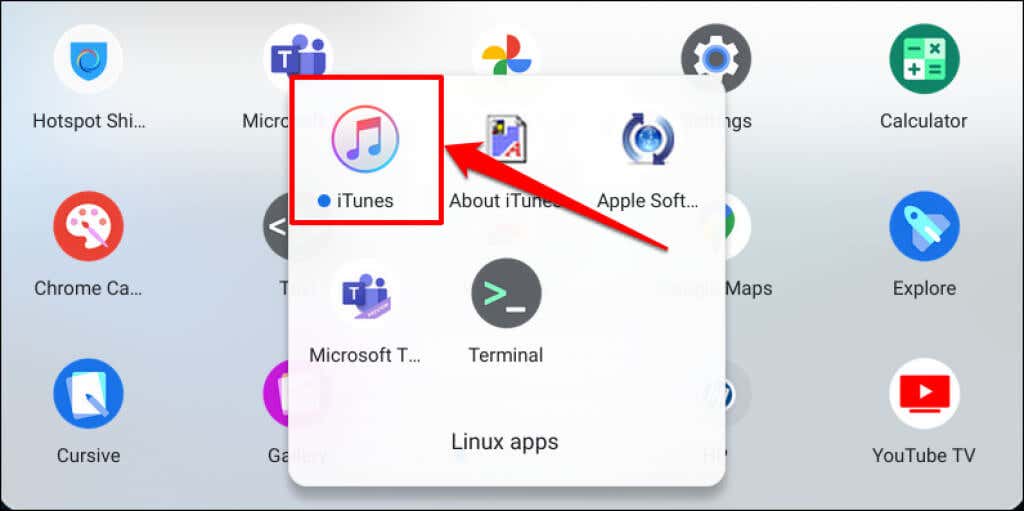
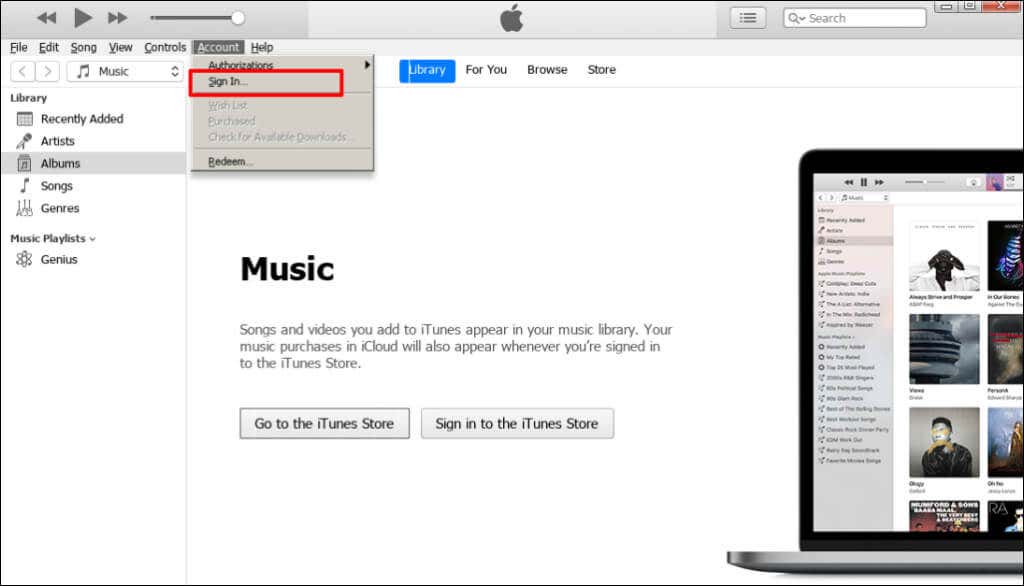
Posting Komentar